win7旗舰版使用iis架设FTP网站的教程
如果需要借助Win7系统IIS架设FTP网站话,必须是Win7旗舰版,因为只有旗舰版才内置有IIS功能。

IIS是什么?
IIS是Internet Information Services英文全称的缩写,是一个World Wide Web server服务。IIS是一种Web(网页)服务组件,其中包括Web服务器、FTP服务器、NNTP服务器和SMTP服务器,分别用于网页浏览、文件传输、新闻服务和邮件发送等方面,它使得在网络(包括互联网和局域网)上发布信息成了一件很容易的事。
简单来说,IIS可以帮助网页制作爱好者或者学习者在自己的电脑架设模拟服务器,可以在本地测试网页程序,适合网页设计学习者或者程序开发者进行程序测试。
win7旗舰版系统使用iis架设FTP网站的方法:
1、从控制面板打开程序,然后找到打开或关闭功能;
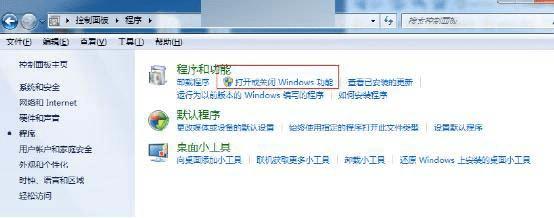
2、就是选择选择功能了,如果你是大神,那么你可以自己选一下,我一般是把关于IIS都选上。
备注:Internet信息服务中你必须每一项都展开选上,才能够全部选上,而不是选上父节点就可以的(必须注意)。
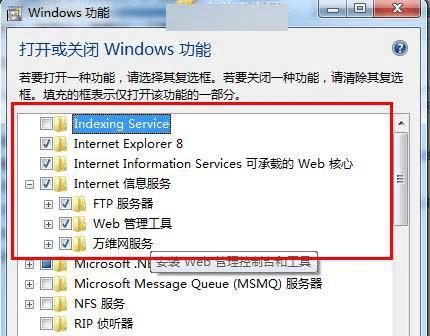
3、这样你的IIS服务就算好了。在网站上面右键,选择添加FTP站点,然后输入站点名称和路径;


4、选择IP并且吧SSL选为无;
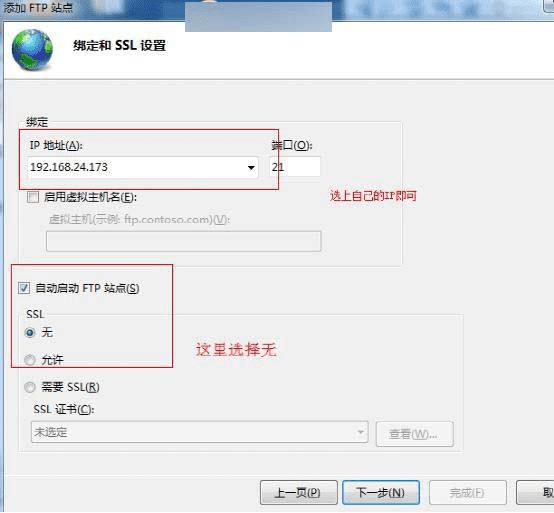
5、选择一下相应的权限。
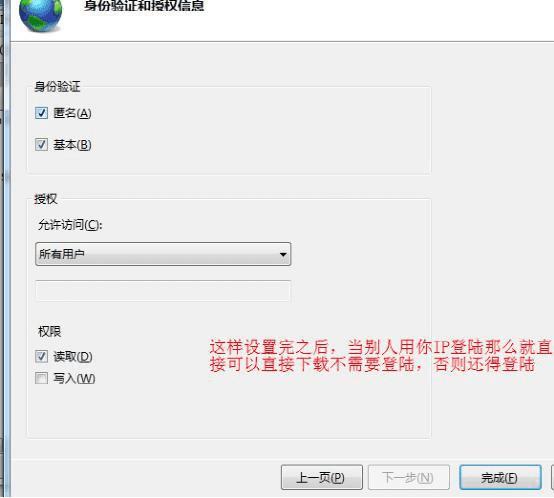
以上就是对win7旗舰版系统使用iis架设FTP网站的方法的介绍,通过以上的操作,一个最基本的FTP服务站点就算建好了。准备好网页程序,放在网站根目录,之后就可以测试网站了。
本文地址:http://www.45fan.com/dnjc/24339.html
